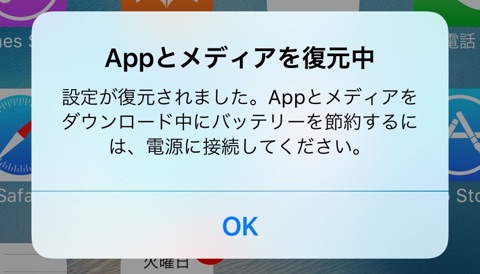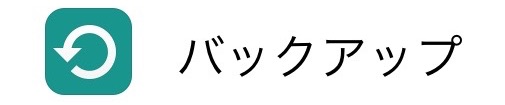
iCloudバックアップでとっておいたデータをiPhoneに戻す方法をご紹介します。
iCloudでバックアップする方法は以下のページでご紹介しています。
→ iPhoneをiCloudでバックアップする方法【iOS 9版】
まとめもぜひご覧ください。
→ iPhoneをバックアップする方法まとめ
復元する準備
iCloudバックアップからデータをiPhoneに移す作業は「復元」と呼ばれています。
iCloudバックアップから復元できるのはiPhoneを初期化した後か、新しいiPhoneを最初に設定する時に限られます。
iPhoneを初期化する方法
設定アプリの【一般】→【リセット】を開きます。
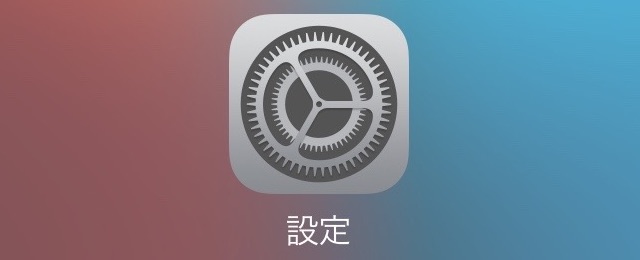
【すべてのコンテンツと設定を消去】をタップしましょう。この操作を行うことで、iPhoneのデータがすべて消去されます。ご注意ください。
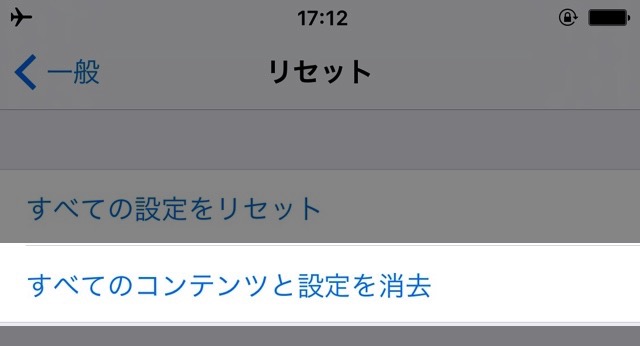
iCloudバックアップで復元
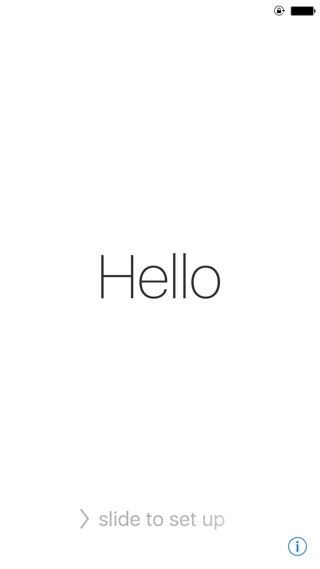
様々な言語で「こんにちは」と表示されたら、スライドしてロックを解除。
iPhoneの言語や地域などを設定します。
Wi-Fiを必ず設定しましょう。iPhoneがWi-Fiにつながっていないと、iCloudバックアップからは復元できません。
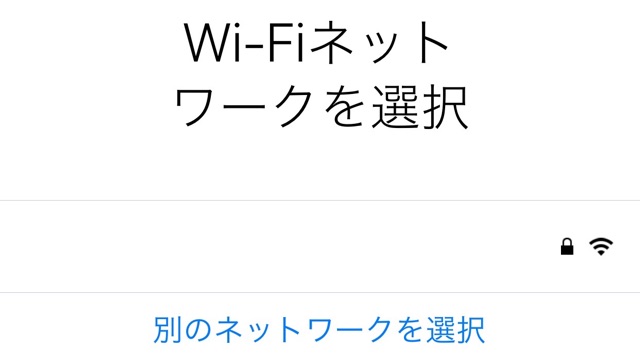
設定を進めていくと「Appとデータ」という画面になります。ここで【iCloudバックアップから復元】を選びましょう。
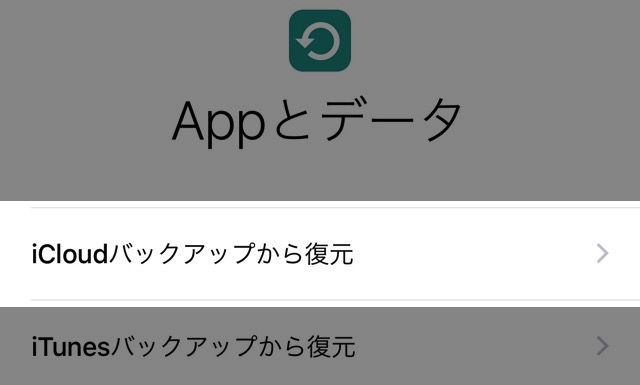
iCloudに使っているApple IDでサインインします。
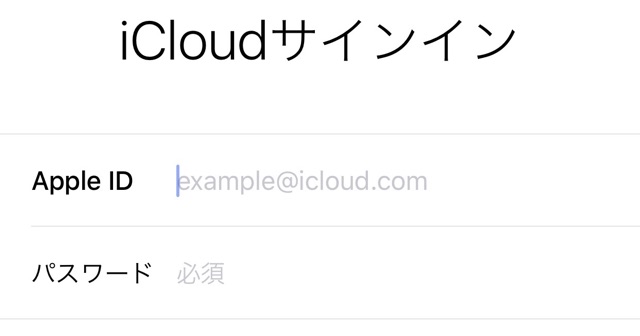
復元に使うバックアップを選びます。
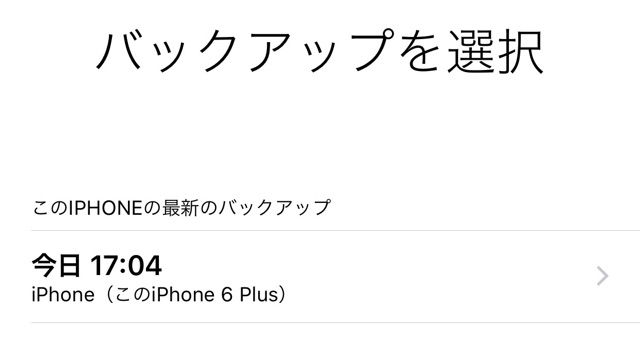
復元が始まります。時間がかかることもあるので、充電しながら置いておきましょう。
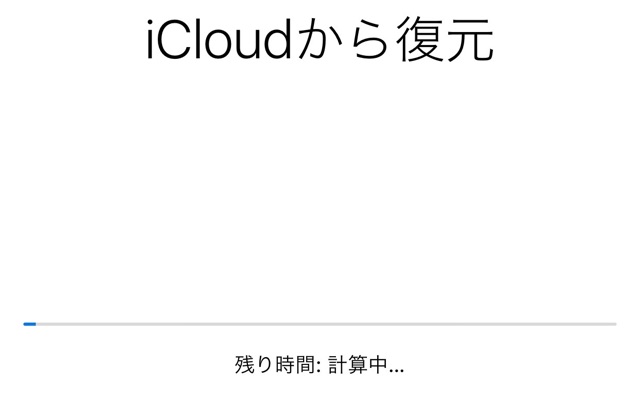
復元が完了するとiPhoneが自動で再起動します。様々な言語で「こんにちは」と表示される画面になるので、ロックを解除しましょう。【続ける】をタップします。
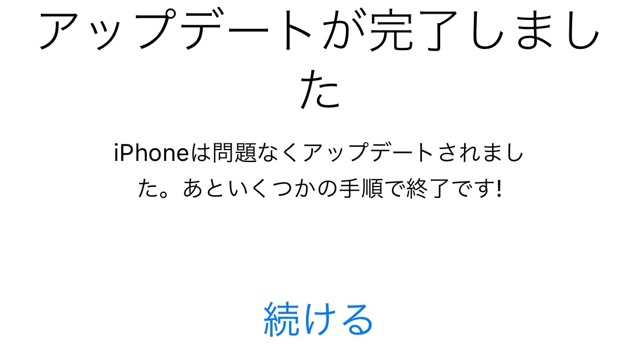
設定を進めてホーム画面にたどり着くと、アプリなどのコンテンツをiPhoneにダウンロードし始めます。ダウンロードが終われば完了です。